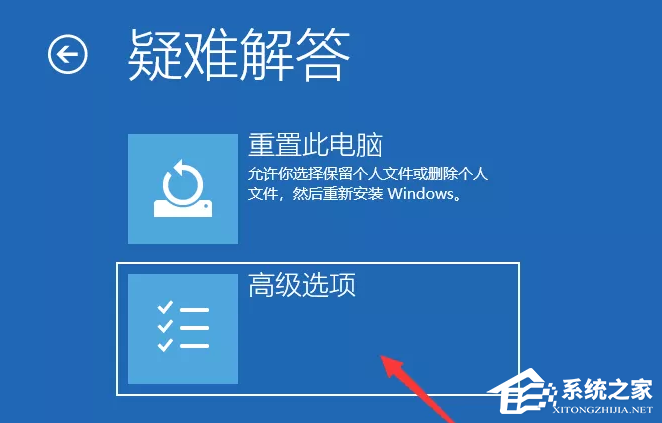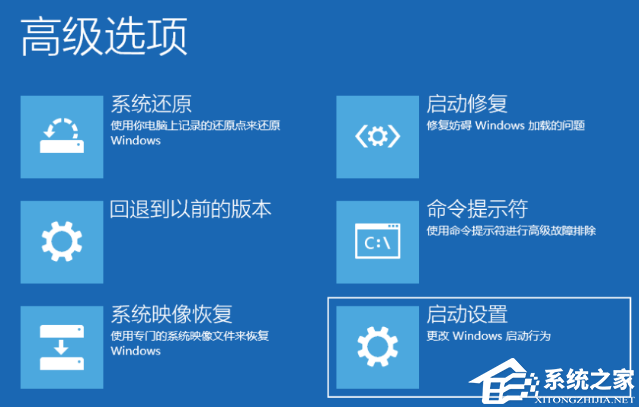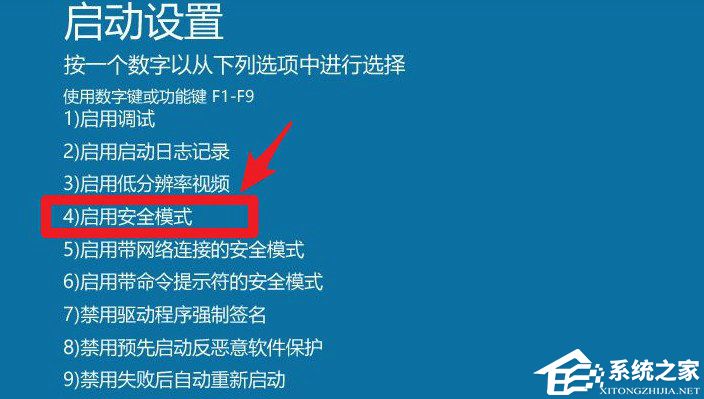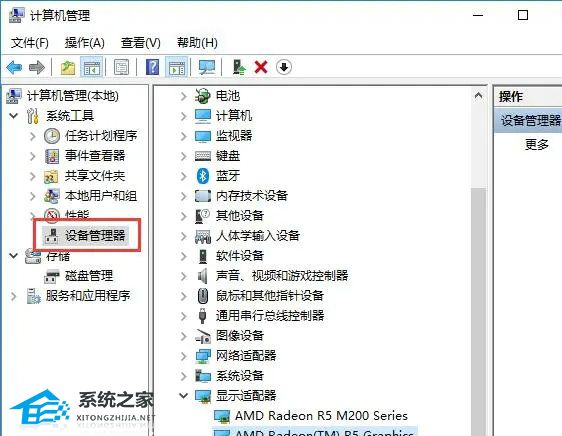笔记本Win10无限重启自动修复怎么办?
笔记本Win10无限重启自动修复怎么办?如果我们的Win10系统笔记本电脑陷入了无限重启并自动进入修复模式,那么就无法正常进入系统,这将会影响到我们的日常办公操作,那么下面小编就给大家详细介绍关于解决笔记本Win10无限重启自动修复的方法,让Win10系统笔记本电脑都能恢复正常。
具体解决方法如下:
1. 按下电源按钮强关机,重新启动操作三次以上,此时自动进入系统菜单界面,点击““高级选项”。
2. 进入高级选项部分的“启动设置”,然后点击回车。
3. 按“重新启动”按钮,计算机将自动重启,出现如下图所示的开机设置界面,按F1-F9选择启动项,按F4进入安全模式。
4. 进入安全模式后,右键单击计算机,选择“管理”,进入“找到设备管理器”,在监视器适配器中找到显卡驱动程序,右键单击并选择“卸载设备”,重新启动计算机。
5. 回到以前的版本,如果无法解决显卡驱动的卸载问题,请再次进入“高级选项”界面,单击“返回上一个版本”,然后电脑自动重启,进入退出操作,耐心等待,然后进入登录界面。
6. 如果以上方法没法解决问题,大家可以考虑重装系统。
一键重装教程:《笔记本Win10一键重装系统怎么操作?》
下载镜像重装系统一:Windows10 22H2 19045.3393 X64 官方正式版>>>
微软为 Win10 系统发布了 KB5029331 可选更新,用户安装完以后系统的版本号会升级到19045.3393。本次更新重点改善了定位方式,修复了 CPU 占用过高. BitLocker,虚拟打印队列等相关的错误,也带来了一些功能的新增,详细的更新日志见正文。建议你下载此更新。此版本系统采用微软官方最新 Windows 10 22H2 19045.3393 64位 专业版离线制作,专业的优化方案,让系统的运行更加流畅。支持更新补丁,默认是关闭的,你可以手动开启,与微软同步更新版本。系统安装后系统分区占用 10 GB 左右,占用少,推荐工作学习使用。
下载镜像重装系统二:惠普笔记本 Windows10 64位 专业版>>>
惠普笔记本 Windows10 64位 专业版具备强大的多任务处理能力,可支持各类应用程序的运行和管理,系统提供了多种安全和隐私保护功能,可以有效确保用户的数据安全,强大的系统功能支持,完全满足用户对于高效、安全等系统需求。
以上就是系统之家小编为你带来的关于“笔记本Win10无限重启自动修复怎么办?”的全部内容了,希望可以解决你的问题,感谢您的阅读,更多精彩内容请关注系统之家官网。
相关文章
- Win10笔记本Windows键没反应怎么办?
- 笔记本Win10如何增加任务栏透明度?
- Win10笔记本锁屏密码怎么设置?Win10笔记本锁屏密码设置方法
- Win10笔记本任务栏点不动但桌面正常的解决方法
- Win10笔记本开机速度慢的解决方法
- 笔记本用Win10哪个版本好
- Win10怎么关闭笔记本电脑开机声音
- win10笔记本电脑插耳机一直沙沙声怎么办?
- win10笔记本盖盖不关屏幕怎么设置?win10笔记本设置盒盖后不休眠
- win10导致笔记本发烫解决方法
- win10笔记本亮度快捷键失灵怎么办?
- Win10笔记本键盘失灵怎么办_Win10笔记本键盘失灵解决方法
- win10笔记本wlan打不开怎么办
- win10笔记本无法开机图文教程
- Win10家庭版笔记本电脑找不到gpedit.msc如何解决?
- Win10笔记本电脑投屏怎么扩展到大屏幕?
热门教程
win11关闭windows defender安全中心的四种方法
2Win11如何关闭Defender?Windows11彻底关闭Defender的3种方法
3win10不显示视频缩略图的两种解决方法
4win10关闭许可证即将过期窗口的方法
5win11任务栏怎么显示网速?win11任务栏显示实时网速的方法
6win11怎么切换桌面?win11切换桌面的四种方法
7win11忘记pin无法开机的三种最简单办法
8安装NET3.5提示0x800f0950失败解决方法
9Win11移动热点不能用怎么办?移动热点不工作怎么办?
10Win11如何打开预览窗格?Win11显示预览窗格的方法
装机必备 更多+
重装教程
大家都在看